Windows7 Update更新失敗報錯80070002和80070003怎么辦?
Windows Update更新失敗怎么辦?一位Win7用戶在更新Windows Update時失敗了,系統提示錯誤代碼為“80070002”或“80070003”,這是怎么回事呢?這種情況可能是系統組件出現了故障,下面我們來看看Windows7 Update更新失敗報錯80070002和80070003的解決辦法。
操作如下:
步驟一:停止Windows Update服務
1、在開始搜索框中鍵入“services.msc”命令后,按回車鍵打開本地服務窗口;
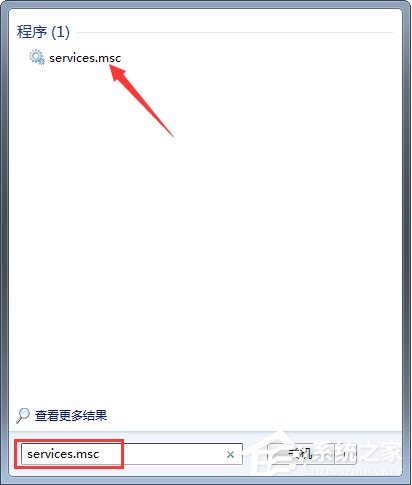
2、找到并定位到名稱為“Windows Update”的服務,鼠標右鍵,在彈出的快捷菜單單擊“停止”命令;
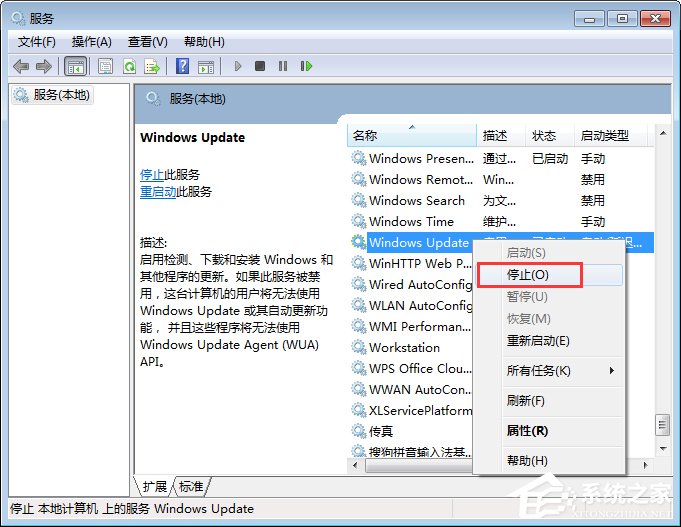
步驟二:刪除臨時更新文件夾
1、單擊左下角的“開始”按鈕,在彈出的菜單窗口單擊“運行”命令;
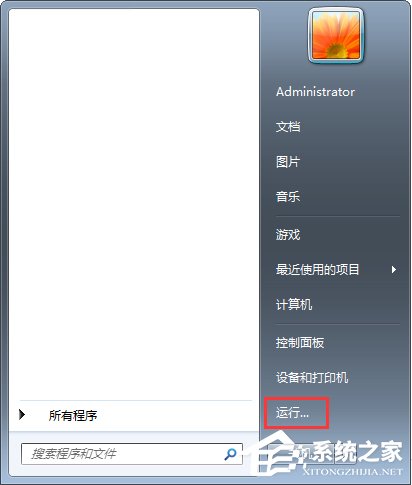
2、在“打開”框中鍵入“%SystemRoot%SoftwareDistribution”,單擊“確定”按鈕;
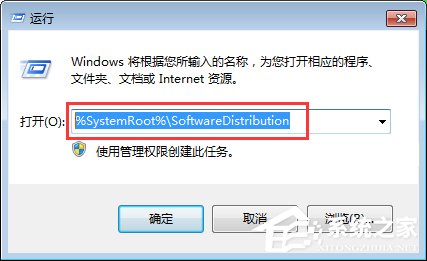
3、打開的文件夾窗口鼠標右擊“DataStore”和“Download”文件夾,彈出的下拉菜單選擇“刪除”命令;
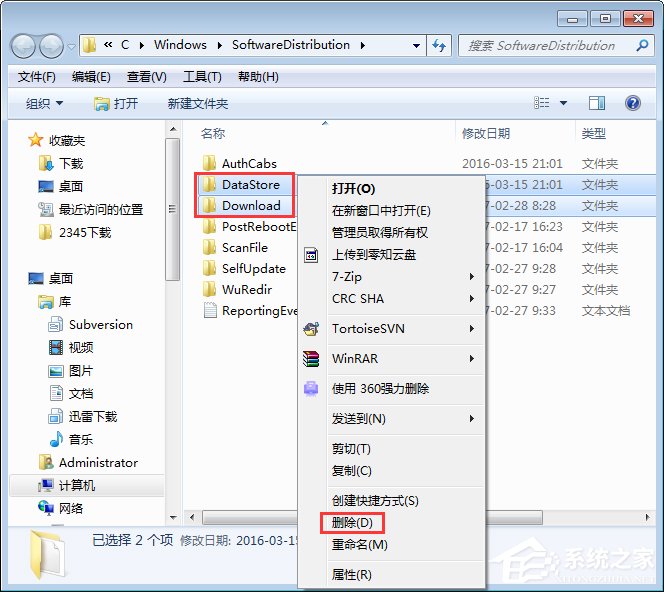
步驟三、重新啟動Windows Update服務
1、在鍵盤上按WIN+R快捷鍵來打開運行對話框,鍵入“services.msc”命令,單擊“確定”按鈕;
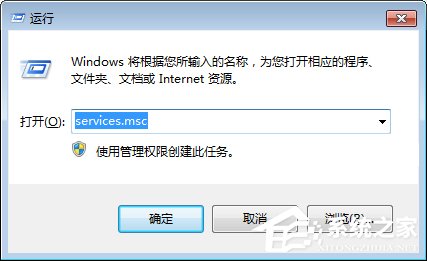
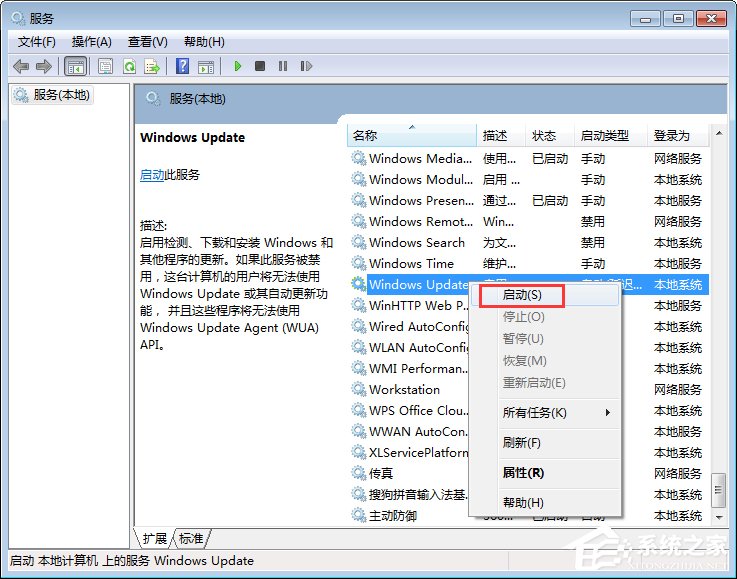
2、關掉所有打開的窗口,再重新安裝之前不能安裝的Windows 更新,這時就能夠順利安裝了。
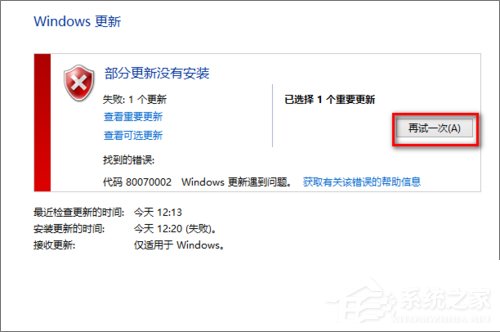
關于Windows7 Update更新失敗報錯80070002和80070003的解決辦法就給大家講解到這邊了,有遇到Windows Update更新失敗的伙伴,不妨嘗試小編介紹的方法來解決,操作也挺簡單的。
相關文章:
1. 關于linux(ubuntu 18.04) 中idea操作數據庫失敗的問題2. 微軟規劃提升 Win10 / Win11圖形和音頻驅動質量3. Ubuntu 20.04.2 發布,包括中國版的優麒麟4. mac文本怎么添加快捷短語? mac電腦添加快捷文本短語的技巧5. 教你如何使用兩行代碼激活Windows系統6. 請盡快升級: Ubuntu 18.04 LTS 和 Linux Mint 19.x 發行版將于 4 月停止支持7. 收到Win11推送了嗎?微軟要對Win11首個正式版強制升級了!8. 如何數字權利激活Win11系統?Windows11數字權利激活教程9. Win10 1909禁止生成“系統錯誤內存轉儲文件”怎么設置?Win10專業版禁止生成系統錯誤內存轉儲文件方法簡述10. Win10如何預防勒索病毒 Win10預防勒索病毒操作方法

 網公網安備
網公網安備